Mudanças entre as edições de "Módulo Desktop - Informação de Cobrança"
(→Alterar a Forma de Pagamento: ajuste link) |
(→Ver também: ajuste) |
||
| Linha 174: | Linha 174: | ||
As faturas vinculadas aos contas a receber alterados, serão apresentadas em Faturas no filtro Apagadas. As faturas que vencem no dia atual da mudança não podem ser apagadas, vai continuar valendo a forma de cobrança antiga. <br> | As faturas vinculadas aos contas a receber alterados, serão apresentadas em Faturas no filtro Apagadas. As faturas que vencem no dia atual da mudança não podem ser apagadas, vai continuar valendo a forma de cobrança antiga. <br> | ||
* Para este procedimento: [[Modulo_Desktop_-_Faturas#Faturas|Faturas]]. | * Para este procedimento: [[Modulo_Desktop_-_Faturas#Faturas|Faturas]]. | ||
| + | |||
| + | == Alterar carnês ao realizar a troca de vencimento == | ||
| + | <!-- 07/02/2020 - ACESSE - 196227 - Cliente-> Planos/Serviços (Que permita alterar os carnês ao realizar a troca de vencimento) --> | ||
| + | [[arquivo:objetivo.jpg|30px]] | ||
| + | Foi implementado para mudar o vencimento podendo dar desconto de 100% em todos os boletos que estiverem abertos no plano e depois gerar um novo faturamento. | ||
| + | |||
| + | |||
| + | Na tela '''Planos e Serviços''' deverá alterar: | ||
| + | * O '''Dia Vencimento''' para data que desejar. | ||
| + | * Na opção '''Deseja cancelar o(s) carnê(s) existentes(s) ao trocar vencimento?''' ao marcar como '''Sim''' será aplicado desconto de 100% no valor dos contas a receber que tiverem em aberto vinculado no cliente. | ||
| + | **Ao alterar o vencimento será alterado todas contas a receber do plano do cliente. | ||
| + | * Para apresentar o checkbox é necessário estar com a permissão [[Modulo_Desktop_-_Permissoes_-_Opcoes_Gerais_-_Canc._Carnes_na_Troca_de_Venci|Canc. Carnes na Troca de Venci]] habilitada. | ||
| + | * '''Para este procedimento: [[Módulo_Desktop_-_Informação_de_Cobrança#Informa.C3.A7.C3.A3o_de_Cobran.C3.A7a|Planos e Serviços]]'''. | ||
| + | [[Arquivo:PlanoServicoCheckboxAlterarVencCarne.png|700px]] <br> | ||
| + | ISP - INTEGRATOR / CLIENTE / PLANOS / PLANOS ATIVOS / PLANOS E SERVIÇOS / INF. COBRANÇA | ||
| + | |||
| + | |||
| + | Poderá verificar se o processo ocorreu corretamente em '''Financeiro''' na aba '''Extrato Financeiro''' e em '''Faturas''' na opção '''Apagadas.''' | ||
| + | * Para este procedimento: [[Modulo_Desktop_-_Financeiro#Extrato_Financeiro|Extrato Financeiro]] [[Modulo_Desktop_-_Faturas#Faturas|Faturas]] | ||
| + | |||
== Ver também == | == Ver também == | ||
Edição das 00h33min de 15 de abril de 2024
| Permissão |
| Editar Dados do Plano |
| Canc. Carnes na Troca de Venci |
| Alterar Data de UlT.Fechamento |
| Editar Valor de Novo Plano |
| Editar Vencimento do Plano |
| Variável |
| Atualiza a Forma de Cobrança das CR |
| Verificar no Plano Transferência de Acréscimo ou Desconto |
| Apagar Fatura Carne ao Mudar de Vencimento |
| Alterar Forma de Pagamento Faturas Abertas |
| |
|
A alteração no campo observação comentário do plano antigo prevalece ao trocar de plano e o botão para salvar o campo observação após editar foi disponibilizado para a versão do Changelog 6.01.00. |
Índice
Informação de Cobrança
| |
|
A implementação do campo Cód.Identificador foi disponibilizada para a versão do Changelog 6.03.00. |
Na tela de Info. Cobrança permite editar os campos relacionados a cobrança do plano.
- Forma Pagamento: inserir forma de pagamento do plano;
- Dia Vencimento: será apresentado algumas opções de data para alterar o vencimento do plano;
- Data Último Fechamento: este campo é preenchido quando há o faturamento do plano;
- Cód.Identificador: deverá clicar no botão "..." para gerar o código.
- Quando gerado o Cód.Identificador na tela de Cadastro do cliente e o campo Boleto Separado estiver como Não o sistema irá buscar número do Cód.Identificador gerado e incluir no PDF da fatura.
- Para este procedimento: Cadastro do Cliente - Código Identificador, Código Identificador na Fatura e Planos e Serviços - Boleto Separado.
- Checkbox - Deseja cancelar o(s) carnê(s) existentes(s) ao trocar vencimento?: ao marcar como Sim será aplicado desconto de 100% no valor nos boletos que tiverem em aberto no plano do cliente.
- Detalhes do Valor: escolher se será Desconto ou Acréscimo, inserir o Valor do Plano e o Valor a Pagar.
- Ao mudar o plano se no campo Detalhe do Valor estiver marcado Acréscimo será adotado a mesma configuração para o novo plano, o mesmo vale caso estiver marcado Desconto. Porém, apresentará uma mensagem de confirmação.
- Composição do Plano: busca Planos e Serviços: Composição dos Planos. Personalizar a composição do plano do cliente, clicar em "Personalizar Composição", assim este plano do cliente terá na composição uma particularidade em relação à composição.
- Observações: permite editar e em seguida salvar a observação no botão abaixo.
- Ao fazer a troca de plano o comentário do plano antigo prevalece e embaixo apresentará a observação sobre a mudança do plano.
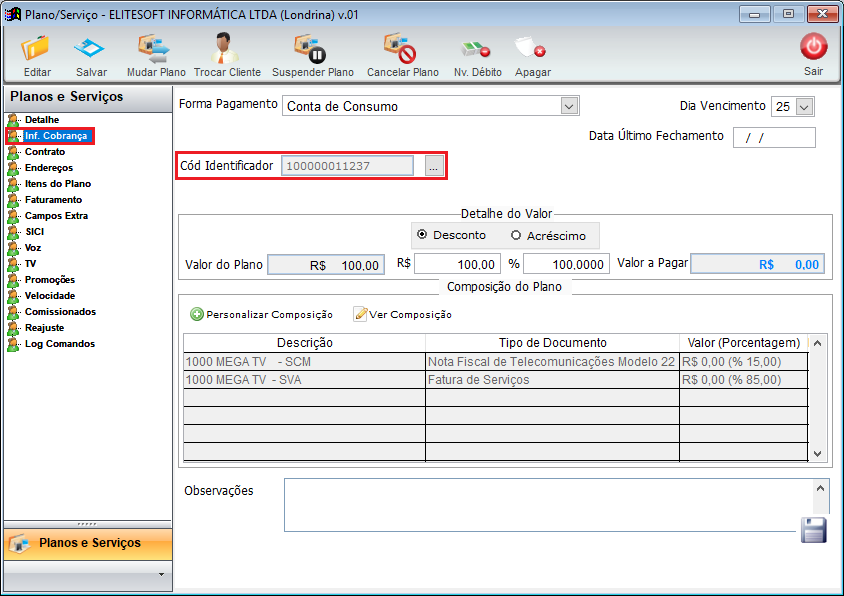
ISP - INTEGRATOR / CLIENTE / PLANOS / PLANOS ATIVOS / PLANOS E SERVIÇOS / INF. COBRANÇA
Para marcar detalhes do valor como Desconto ou Acréscimo, informe primeiro o valor ou porcentagem, pois caso não informe exibirá a seguinte mensagem:
- Depois de marcar a opção, pode informar o valor ou porcentagem.
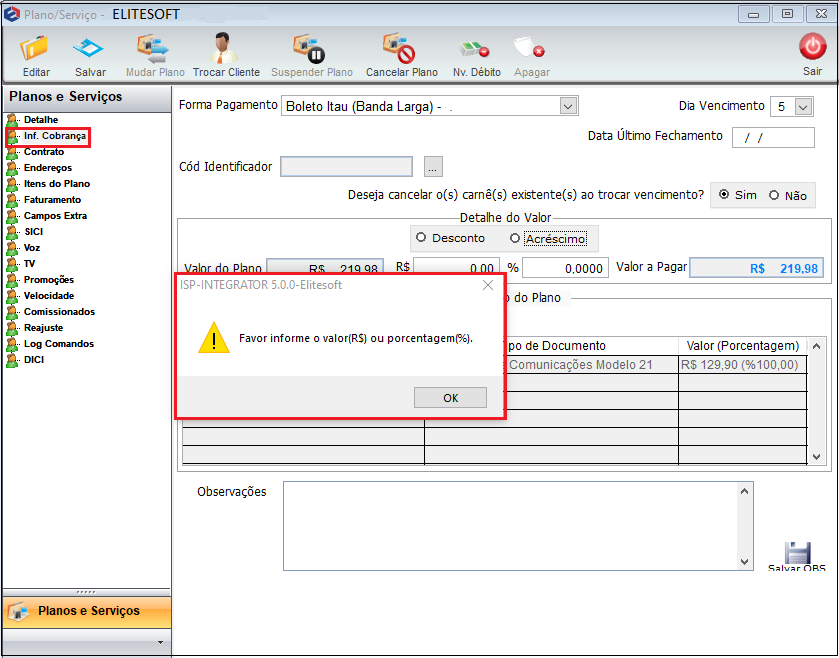
ISP - INTEGRATOR / CLIENTE / PLANOS / PLANOS ATIVOS / PLANOS E SERVIÇOS / INF. COBRANÇA / MENSAGEM
Ao informar o valor ou a porcentagem o sistema irá calcular o valor a pagar do cliente.
- Quando Gerar Faturamento desse plano o sistema irá informar o valor a pagar com desconto ou acréscimo.
- Gerar Faturamento
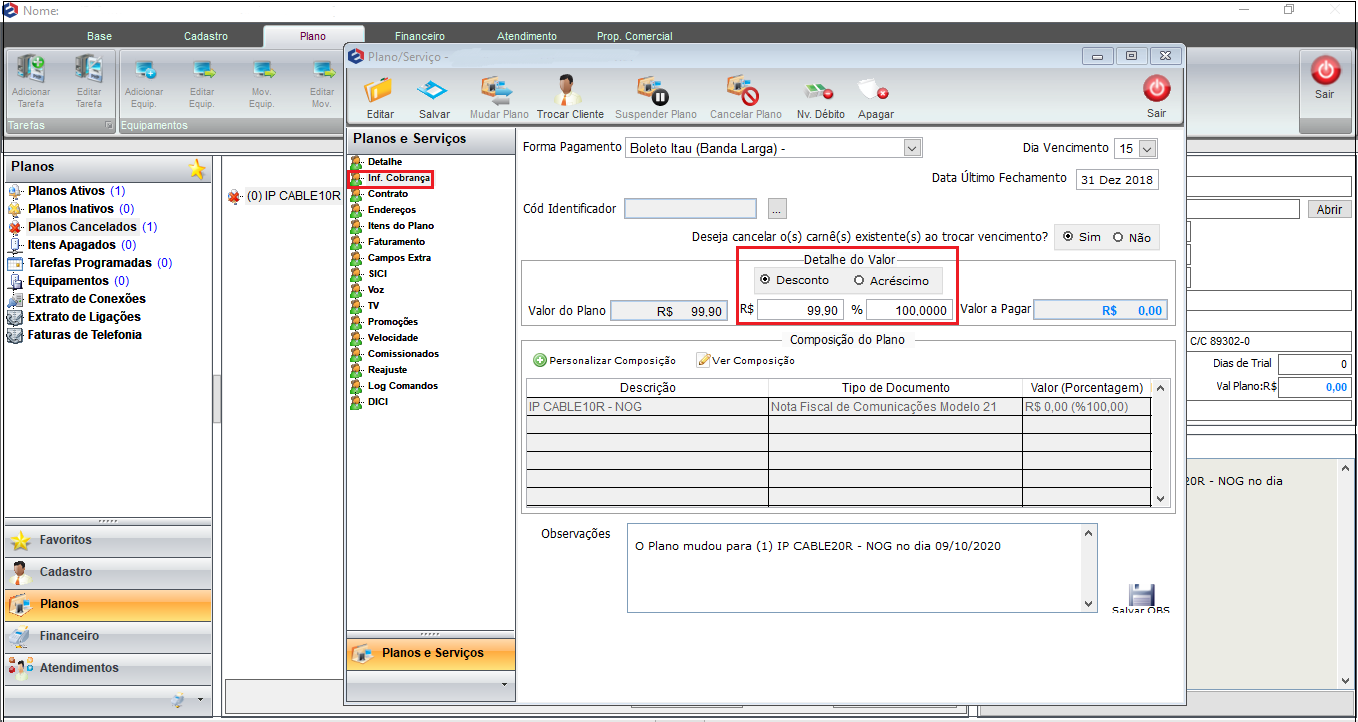
ISP - INTEGRATOR / CLIENTE / PLANOS / PLANOS ATIVOS / PLANOS E SERVIÇOS / INF. COBRANÇA
| |
|
A alteração de Alterar a Forma de Cobrança Converte as Contas a Receber do Cliente foi disponibilizada para a versão do Changelog 5.05.00. |
Quando alterar a forma de cobrança converte as contas a receber do cliente
| |
|
Para a configuração da variável de Quando Alterar a Forma de Cobrança Converte as Contas a Receber do Cliente deve entrar em contato com o suporte técnico da EliteSoft. |
Para este procedimento é necessário:
- Permissão: Editar Dados do Plano
- Variável: Atualiza a Forma de Cobrança das CR
No cadastro do cliente, clicar em planos ativos para alterar a forma de cobrança que apresenta neste campo (neste exemplo foi alterada para a forma de cobrança - Banco do Brasil)
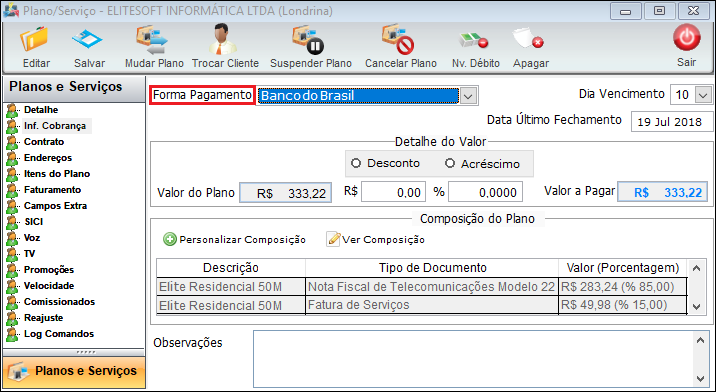
Caminho a Seguir: ISP - INTEGRATOR / CADASTRO DO CLIENTE / PLANOS / PLANOS ATIVOS / FORMA DE PAGAMENTO
No campo Forma de Cobrança pode atualizar para a nova cobrança. Por isso, exibe uma mensagem de confirmação dos dados.
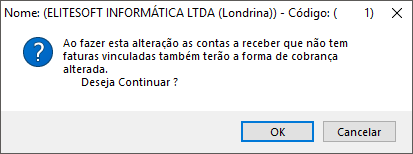
Caminho a Seguir: ISP - INTEGRATOR / CADASTRO DO CLIENTE / PLANOS / PLANOS ATIVOS / FORMA DE PAGAMENTO
Ao alterar a forma de pagamento nos planos ativos, a forma de cobrança do extrato financeiro exibe a nova forma de pagamento atualizada.
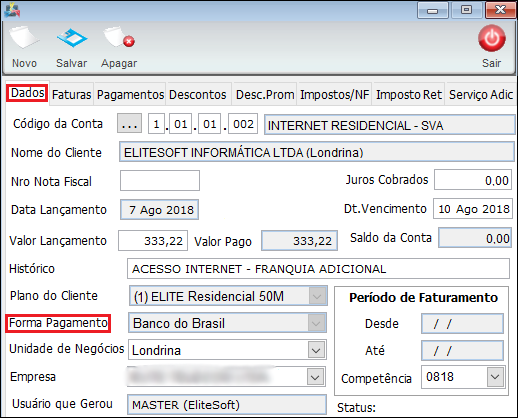
Caminho a Seguir: ISP - INTEGRATOR / CADASTRO DO CLIENTE / FINANCEIRO / EXTRATO FINANCEIRO / FORMA DE PAGAMENTO
Para casos de faturas abertas, vai verificar que as faturas também alteram para a nova forma de pagamento.
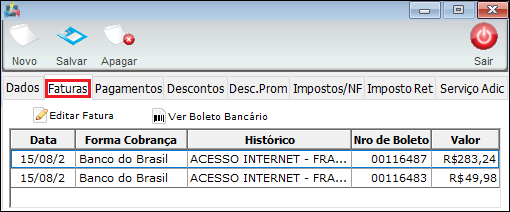
Caminho a Seguir: ISP - INTEGRATOR / CADASTRO DO CLIENTE / FINANCEIRO / EXTRATO FINANCEIRO / FORMA DE PAGAMENTO
Configuração de Manter o Desconto ou Acréscimo na Troca do Plano
Para este procedimento é necessário a variável: Verificar no Plano Transferência de Acréscimo ou Desconto.
No cadastro de plano ativo do cliente, ao clicar no botão Mudar Plano verificará que, conforme acréscimo atribuído ao cliente, caso o cliente solicitar alterar o plano, a configuração adotará o mesmo acréscimo para o plano novo, ou seja, se no campo Detalhe do Valor estiver marcado Acréscimo será adotado a mesma configuração para o novo plano.
- Para este procedimento: Informação de Cobrança.
Mensagem do Plano com Acréscimo ou Plano com Desconto. Caso o usuário queira o acréscimo ou o desconto no plano novo, selecionar a opção SIM que adotará as configurações do plano anterior, se a opção NÃO for clicada o plano não altera o valor.

ISP-INTEGRATOR / CLIENTES / PLANOS ATIVOS / MUDAR PLANO
Alterar a Forma de Pagamento
Para este procedimento é necessário a variável Alterar Forma de Pagamento Faturas Abertas.
Na aba Inf. Cobrança no campo Forma Pagamento deverá selecionar a forma de cobrança que deseja efetuar a troca.
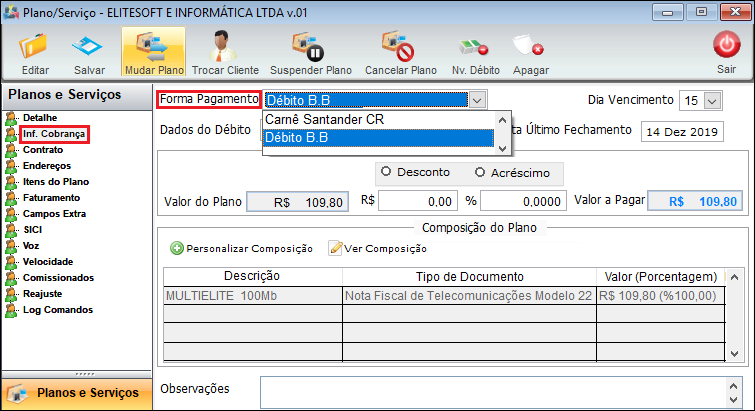
Caminho a Seguir: ISP - INTEGRATOR / CADASTRO DO CLIENTE / PLANOS E SERVIÇOS / INFORMAÇÃO DE COBRANÇA / FORMA DE PAGAMENTO
Ao vincular a outra forma de cobrança, exibirá os contas a receber para os próximos vencimentos. Caso queira alterar para todas as cobranças, deve confirmar a troca da forma de pagamento. Essa troca vai ser efetivada mesmo que tenha ou não gerado faturas anteriores, desde que o vencimento seja futuro.
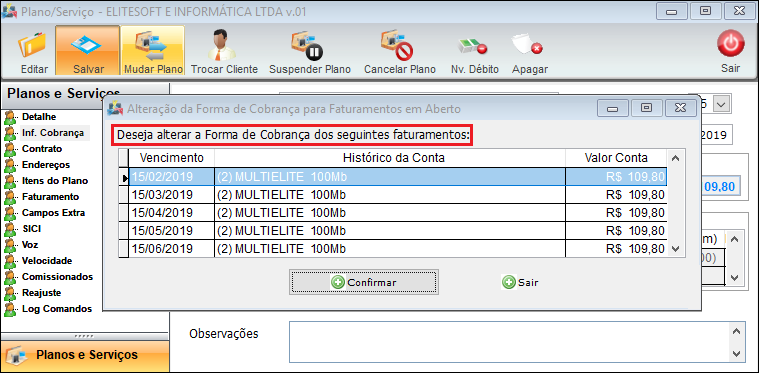
Caminho a Seguir: ISP - INTEGRATOR / CADASTRO DO CLIENTE / PLANOS E SERVIÇOS / INFORMAÇÃO DE COBRANÇA / ALTERAÇÃO DA FORMA DE COBRANÇA PARA FATURAMENTOS EM ABERTO
As faturas vinculadas aos contas a receber alterados, serão apresentadas em Faturas no filtro Apagadas. As faturas que vencem no dia atual da mudança não podem ser apagadas, vai continuar valendo a forma de cobrança antiga.
- Para este procedimento: Faturas.
Alterar carnês ao realizar a troca de vencimento
![]() Foi implementado para mudar o vencimento podendo dar desconto de 100% em todos os boletos que estiverem abertos no plano e depois gerar um novo faturamento.
Foi implementado para mudar o vencimento podendo dar desconto de 100% em todos os boletos que estiverem abertos no plano e depois gerar um novo faturamento.
Na tela Planos e Serviços deverá alterar:
- O Dia Vencimento para data que desejar.
- Na opção Deseja cancelar o(s) carnê(s) existentes(s) ao trocar vencimento? ao marcar como Sim será aplicado desconto de 100% no valor dos contas a receber que tiverem em aberto vinculado no cliente.
- Ao alterar o vencimento será alterado todas contas a receber do plano do cliente.
- Para apresentar o checkbox é necessário estar com a permissão Canc. Carnes na Troca de Venci habilitada.
- Para este procedimento: Planos e Serviços.
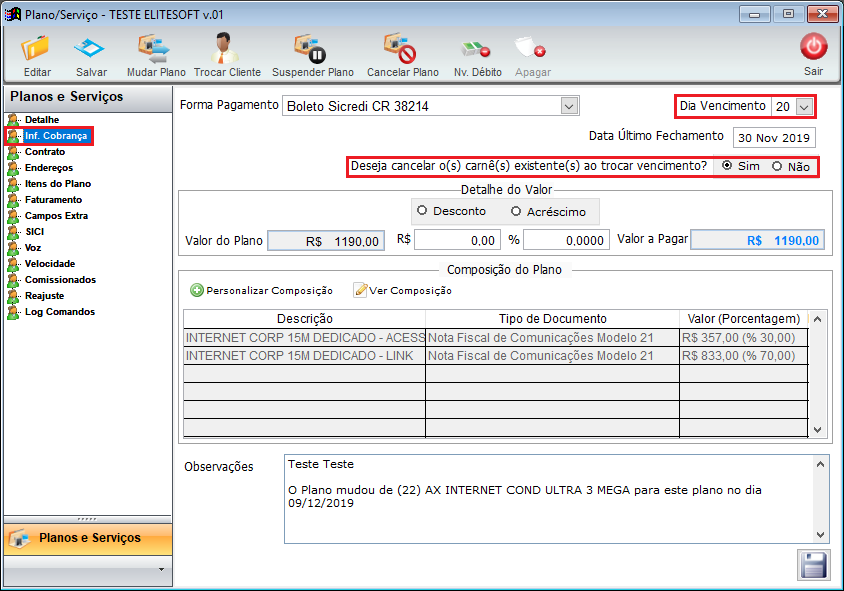
ISP - INTEGRATOR / CLIENTE / PLANOS / PLANOS ATIVOS / PLANOS E SERVIÇOS / INF. COBRANÇA
Poderá verificar se o processo ocorreu corretamente em Financeiro na aba Extrato Financeiro e em Faturas na opção Apagadas.
- Para este procedimento: Extrato Financeiro Faturas
Ver também
| |
|
Esta é uma base de testes fictícia, meramente ilustrativa. |
